Cara menambahkan dukungan Group Policy ke Firefox
Tutorial ini menjelaskan cara menambahkan dukungan Group Policy ke Firefox. Dengan Firefox 60 ESR baru, sekarang memungkinkan kita untuk mengkonfigurasi atau mengendalikan berbagai pengaturan penting dari Firefox melalui Local Group Policy Editor Windows. Misalnya, Anda dapat menonaktifkan akses ke akun Firefox, penampil PDF built-in, saku, riwayat formulir, alat pengembang, penelusuran pribadi, telemetri, laman pengelola add-on, tentang halaman konfigurasi , dan banyak lagi. Google Chrome sudah memiliki fitur yang serupa dan sekarang Firefox juga telah memberikan fitur tersebut kepada para penggunanya.
Baca juga: Cara menonaktifkan developer tools di Firefox via Group Policy Windows
Firefox telah merilis template kebijakan (template ADMX) yang berisi file * .admx dan * .adml. Anda perlu menempelkan file-file itu ke Policy Definitions folder sistem Windows. Setelah itu, jendela Group Policy akan memiliki folder Firefox yang akan menyertakan pengaturan berbeda yang dapat Anda terapkan pada peramban Firefox. Tutorial ini akan membantu Anda karena setiap langkah tercakup di sini untuk menambahkan dukungan Group Policy ke Firefox.
Pada screenshot yang terlihat di atas, Anda dapat melihat folder Firefox terlihat di folder Administrative Templates di Windows Group Policy. Di bawah folder itu, pengaturan yang berbeda tersedia yang dapat Anda aktifkan atau nonaktifkan untuk browser Firefox sesuai kenyamanan Anda. Ini bermanfaat bagi pengguna individu maupun organisasi untuk mengontrol pengaturan Firefox untuk pengguna mereka dari lokasi tertentu.
Langkah 2: Ekstrak file zip yang diunduh tadi. Di bawah file itu, Anda akan melihat file "firefox.admx" dan "mozilla.admx" di folder "Windows" dan "firefox.adml" dan "mozilla.adml" di folder "en-US".
Langkah 3: Salin file "firefox.admx" dan "mozilla.admx" ke clipboard. Sekarang buka kotak dialog RUN menggunakan tombol pintas "Windowslogokey + R" atau kotak pencarian. Ketika terbuka, ketik "%systemroot%\PolicyDefinitions" dan tekan tombol OK atau tombol Enter.
Langkah 4: Folder PolicyDefinitions akan terbuka di bawah folder sistem "WINDOWS". Di folder itu, Anda akan melihat banyak file ADMX. Sekarang cukup tempel/pastekan file “firefox.admx” dan “mozilla.admx” di folder itu. Jika meminta izin untuk menyalin, maka cukup berikan izin.
Langkah 5: Sekarang salin file "firefox.adml" dan "mozilla.adml" ke clipboard yang tersedia di folder "en-US" yang saya sebutkan di langkah 2.
Langkah 6: Gunakan lagi kotak Run. Kali ini, Anda perlu mengetik "%systemroot%\PolicyDefinitions\en-US" di bidang teks yang tersedia di kotak Run dan tekan tombol OK.
Langkah 7: Folder " en-US " akan terbuka di bawah folder "PolicyDefinitions" tempat banyak file ADML disimpan. Tempel file " firefox.adml " dan " mozilla.adml " di folder " en-US ".
Sekali lagi, jika perlu izin untuk menyalin file, maka cukup tekan tombol Lanjutkan untuk memberikan izin.
Langkah 8: Buka LocalGPO. Run box akan digunakan lagi untuk ini. Atau kotak pencarian juga bisa digunakan. Cukup ketik gpedit.msc dan tekan tombol Enter. Ini akan membuka jendela Group Policy.
Langkah 9: Pada jendela Group Policy, cari path berikut: Computer Configuration → Administrative Templates → Mozilla → Firefox.
Langkah 10: Memilih folder Firefox akan menjelajahi banyak folder dan pengaturan di sisi kanan. Beberapa pengaturan penting adalah:
Block Add-ons Manager- Pengaturan ini membantu untuk mengaktifkan / menonaktifkan akses ke halaman pengaya Firefox.
Blokir about: config- Menggunakan pengaturan ini, akses ke halaman konfigurasi Firefox dapat dinonaktifkan / diaktifkan.
Nonaktifkan penampil PDF internal.
Nonaktifkan Alat Pengembang.
Nonaktifkan Mode Aman, dll.
Cukup klik dua kali pada pengaturan dan kemudian opsi untuk mengaktifkan / menonaktifkan opsi tertentu akan terlihat. Baca juga Cara meningkatkan kecepatan mozilla firefox.
Itu dia! Setelah Group Policy Lokal Windows diaktifkan untuk Firefox, pengaturan yang berbeda dapat dikustomisasi.
Baca juga: Cara menonaktifkan developer tools di Firefox via Group Policy Windows
Firefox telah merilis template kebijakan (template ADMX) yang berisi file * .admx dan * .adml. Anda perlu menempelkan file-file itu ke Policy Definitions folder sistem Windows. Setelah itu, jendela Group Policy akan memiliki folder Firefox yang akan menyertakan pengaturan berbeda yang dapat Anda terapkan pada peramban Firefox. Tutorial ini akan membantu Anda karena setiap langkah tercakup di sini untuk menambahkan dukungan Group Policy ke Firefox.
Pada screenshot yang terlihat di atas, Anda dapat melihat folder Firefox terlihat di folder Administrative Templates di Windows Group Policy. Di bawah folder itu, pengaturan yang berbeda tersedia yang dapat Anda aktifkan atau nonaktifkan untuk browser Firefox sesuai kenyamanan Anda. Ini bermanfaat bagi pengguna individu maupun organisasi untuk mengontrol pengaturan Firefox untuk pengguna mereka dari lokasi tertentu.
Bagaimana cara menambahkan dukungan Group Policy ke Firefox?
Langkah 1: Hal pertama yang perlu Anda lakukan adalah mengunduh template kebijakan yang disediakan oleh Mozilla Firefox. Arsip zip template kebijakan tersedia di GitHub atau bisa langsung dari link tautan ini. Anda juga harus menutup browser Firefox, jika sedang digunakan.Langkah 2: Ekstrak file zip yang diunduh tadi. Di bawah file itu, Anda akan melihat file "firefox.admx" dan "mozilla.admx" di folder "Windows" dan "firefox.adml" dan "mozilla.adml" di folder "en-US".
Langkah 3: Salin file "firefox.admx" dan "mozilla.admx" ke clipboard. Sekarang buka kotak dialog RUN menggunakan tombol pintas "Windowslogokey + R" atau kotak pencarian. Ketika terbuka, ketik "%systemroot%\PolicyDefinitions" dan tekan tombol OK atau tombol Enter.
Langkah 4: Folder PolicyDefinitions akan terbuka di bawah folder sistem "WINDOWS". Di folder itu, Anda akan melihat banyak file ADMX. Sekarang cukup tempel/pastekan file “firefox.admx” dan “mozilla.admx” di folder itu. Jika meminta izin untuk menyalin, maka cukup berikan izin.
Langkah 5: Sekarang salin file "firefox.adml" dan "mozilla.adml" ke clipboard yang tersedia di folder "en-US" yang saya sebutkan di langkah 2.
Langkah 6: Gunakan lagi kotak Run. Kali ini, Anda perlu mengetik "%systemroot%\PolicyDefinitions\en-US" di bidang teks yang tersedia di kotak Run dan tekan tombol OK.
Langkah 7: Folder " en-US " akan terbuka di bawah folder "PolicyDefinitions" tempat banyak file ADML disimpan. Tempel file " firefox.adml " dan " mozilla.adml " di folder " en-US ".
Sekali lagi, jika perlu izin untuk menyalin file, maka cukup tekan tombol Lanjutkan untuk memberikan izin.
Langkah 8: Buka LocalGPO. Run box akan digunakan lagi untuk ini. Atau kotak pencarian juga bisa digunakan. Cukup ketik gpedit.msc dan tekan tombol Enter. Ini akan membuka jendela Group Policy.
Langkah 9: Pada jendela Group Policy, cari path berikut: Computer Configuration → Administrative Templates → Mozilla → Firefox.
Langkah 10: Memilih folder Firefox akan menjelajahi banyak folder dan pengaturan di sisi kanan. Beberapa pengaturan penting adalah:
Block Add-ons Manager- Pengaturan ini membantu untuk mengaktifkan / menonaktifkan akses ke halaman pengaya Firefox.
Blokir about: config- Menggunakan pengaturan ini, akses ke halaman konfigurasi Firefox dapat dinonaktifkan / diaktifkan.
Nonaktifkan penampil PDF internal.
Nonaktifkan Alat Pengembang.
Nonaktifkan Mode Aman, dll.
Cukup klik dua kali pada pengaturan dan kemudian opsi untuk mengaktifkan / menonaktifkan opsi tertentu akan terlihat. Baca juga Cara meningkatkan kecepatan mozilla firefox.
Itu dia! Setelah Group Policy Lokal Windows diaktifkan untuk Firefox, pengaturan yang berbeda dapat dikustomisasi.




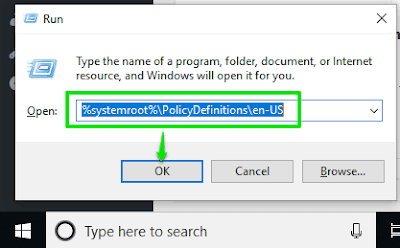




No comments for "Cara menambahkan dukungan Group Policy ke Firefox"
Post a Comment
Mohon untuk tidak berkomentar yang mengandung unsur SARA, P*rno, SPAM